批量压缩图片的方法,一招教你搞定
1、打开压缩软件点击页面中的图片压缩进入操作页面。

2、添加需要进行压缩的图片,点击添加文件或者添加文件夹的按钮即可选择添加。

3、图片添加好之后,页面会有图片大小的显示和图片的格式的显示。也是方便我们跟压缩之后的图片进行对比。
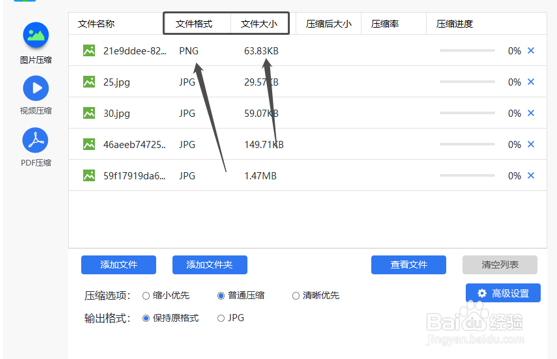
4、添加文件的下面有缩小优先、普通压缩和清晰优先的压缩选项以及输出格式,根据需要选择一个。

5、压缩好的图片可以保存在原文件夹中,也可以自定义保存的位置。只要自己可以找到文件,保存在哪里都一样。

6、点击页面右下角开始压缩的按钮,即可对添加的图片进行压缩。

7、等待几秒钟就可以完成压缩,压缩完成之后点击查看文件的按钮,就可以看到刚刚压缩成功的图片。

1、打开浏览器。在浏览器中搜索在线图片压缩,打开之后点击首页中在线图片压缩下面的立即使用的按钮。
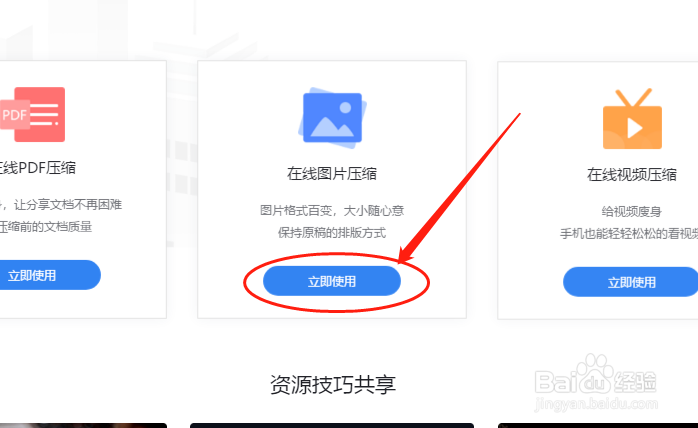
2、点击或者拖拽要添加的图片,将图片添加进指定的操作界面中。
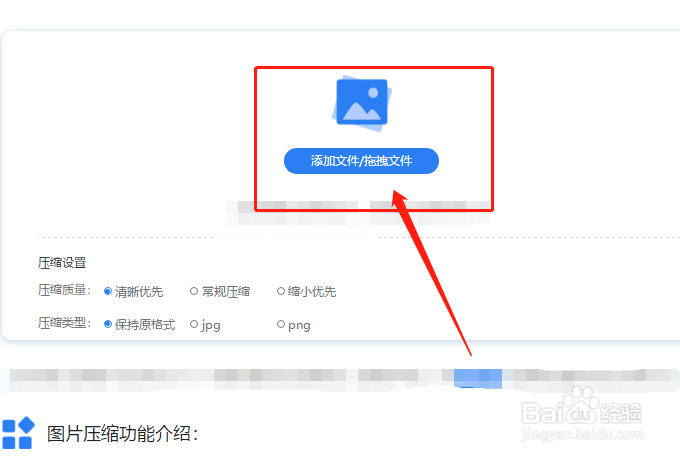
3、最后就可以开始压缩图片了,点击开始压缩的按钮即可实现。
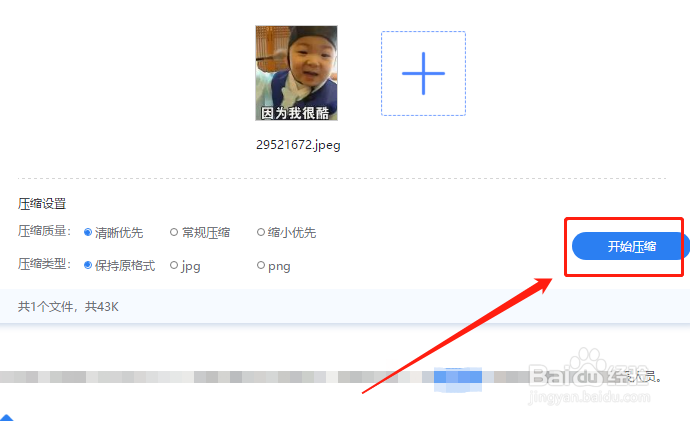
声明:本网站引用、摘录或转载内容仅供网站访问者交流或参考,不代表本站立场,如存在版权或非法内容,请联系站长删除,联系邮箱:site.kefu@qq.com。
阅读量:39
阅读量:144
阅读量:163
阅读量:106
阅读量:98